android auto TOYOTA PROACE CITY VERSO 2019 NĂĄvod na pouĹžitie (in Slovakian)
[x] Cancel search | Manufacturer: TOYOTA, Model Year: 2019, Model line: PROACE CITY VERSO, Model: TOYOTA PROACE CITY VERSO 2019Pages: 272, veÄžkosĹĽ PDF: 58.84 MB
Page 231 of 272
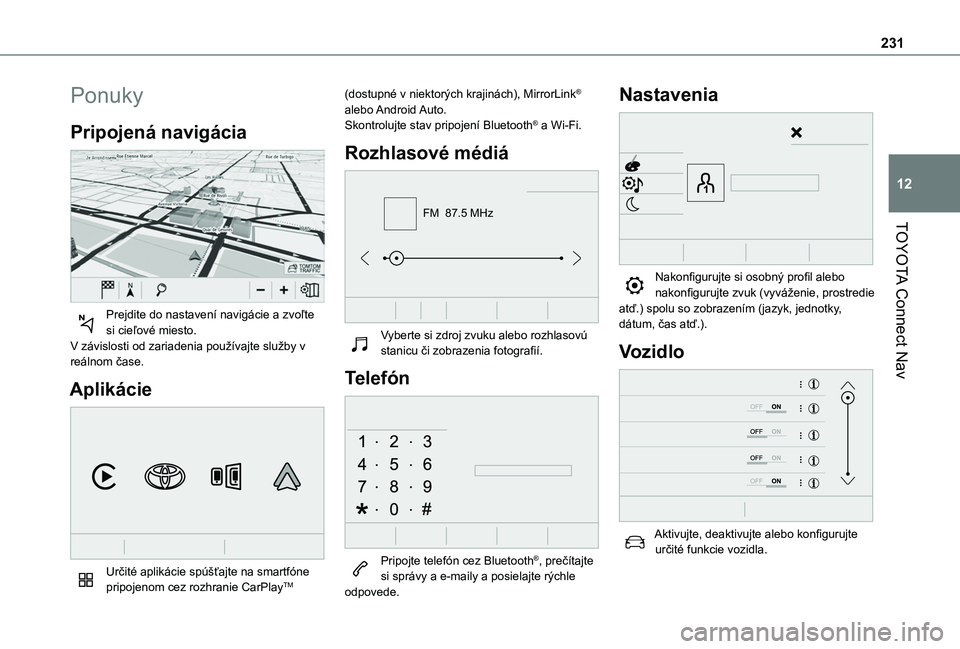
231
TOYOTA Connect Nav
12
Ponuky
PripojenĂĄ navigĂĄcia
Prejdite do nastavenĂ navigĂĄcie a zvoÄžte si cieÄžovĂŠ miesto.V zĂĄvislosti od zariadenia pouĹžĂvajte sluĹžby v reĂĄlnom Äase.
AplikĂĄcie
UrÄitĂŠ aplikĂĄcie spúťżajte na smartfĂłne pripojenom cez rozhranie CarPlayTM
(dostupnÊ v niektorých krajinåch), MirrorLinkŽ alebo Android Auto.Skontrolujte stav pripojenà BluetoothŽ a Wi-Fi.
RozhlasovĂŠ mĂŠdiĂĄ
FM 87.5 MHz
Vyberte si zdroj zvuku alebo rozhlasovĂş stanicu Äi zobrazenia fotografiĂ.
TelefĂłn
Pripojte telefĂłn cez BluetoothÂŽ, preÄĂtajte si sprĂĄvy a e-maily a posielajte rĂ˝chle odpovede.
Nastavenia
Nakonfigurujte si osobnĂ˝ profil alebo nakonfigurujte zvuk (vyvĂĄĹženie, prostredie atÄ.) spolu so zobrazenĂm (jazyk, jednotky, dĂĄtum, Äas atÄ.).
Vozidlo
Aktivujte, deaktivujte alebo konfigurujte
urÄitĂŠ funkcie vozidla.
Page 243 of 272
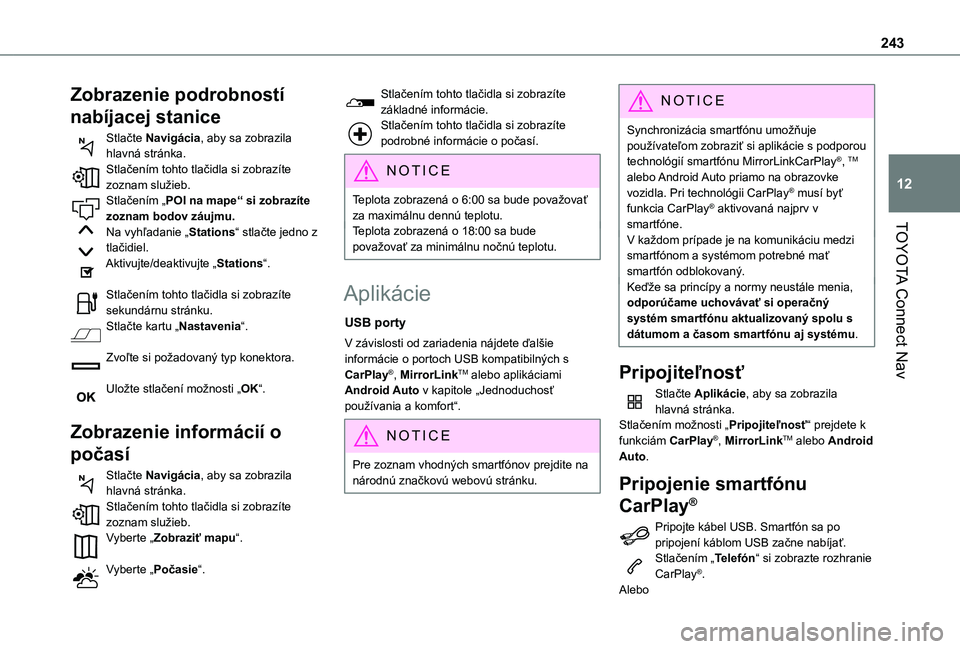
243
TOYOTA Connect Nav
12
Zobrazenie podrobnostĂ
nabĂjacej stanice
StlaÄte NavigĂĄcia, aby sa zobrazila hlavnĂĄ strĂĄnka.StlaÄenĂm tohto tlaÄidla si zobrazĂte zoznam sluĹžieb.StlaÄenĂm âPOI na mapeâ si zobrazĂte zoznam bodov zĂĄujmu.Na vyhÄžadanie âStationsâ stlaÄte jedno z tlaÄidiel.Aktivujte/deaktivujte âStationsâ.
StlaÄenĂm tohto tlaÄidla si zobrazĂte sekundĂĄrnu strĂĄnku.StlaÄte kartu âNastaveniaâ.
ZvoÄžte si poĹžadovanĂ˝ typ konektora.
UloĹžte stlaÄenĂ moĹžnosti âOKâ.
Zobrazenie informĂĄciĂ o
poÄasĂ
StlaÄte NavigĂĄcia, aby sa zobrazila hlavnĂĄ strĂĄnka.StlaÄenĂm tohto tlaÄidla si zobrazĂte zoznam sluĹžieb.Vyberte âZobraziĹĽ mapuâ.
Vyberte âPoÄasieâ.
StlaÄenĂm tohto tlaÄidla si zobrazĂte zĂĄkladnĂŠ informĂĄcie.StlaÄenĂm tohto tlaÄidla si zobrazĂte podrobnĂŠ informĂĄcie o poÄasĂ.
NOTIC E
Teplota zobrazenĂĄ o 6:00 sa bude povaĹžovaĹĽ za maximĂĄlnu dennĂş teplotu.Teplota zobrazenĂĄ o 18:00 sa bude
povaĹžovaĹĽ za minimĂĄlnu noÄnĂş teplotu.
AplikĂĄcie
USB porty
V zĂĄvislosti od zariadenia nĂĄjdete ÄalĹĄie informĂĄcie o portoch USB kompatibilnĂ˝ch s CarPlayÂŽ, MirrorLinkTM alebo aplikĂĄciami Android Auto v kapitole âJednoduchosĹĽ pouĹžĂvania a komfortâ.
NOTIC E
Pre zoznam vhodnĂ˝ch smartfĂłnov prejdite na nĂĄrodnĂş znaÄkovĂş webovĂş strĂĄnku.
NOTIC E
SynchronizĂĄcia smartfĂłnu umoĹžĹuje pouĹžĂvateÄžom zobraziĹĽ si aplikĂĄcie s podporou technolĂłgiĂ smartfĂłnu MirrorLinkCarPlayÂŽ, TM alebo Android Auto priamo na obrazovke vozidla. Pri technolĂłgii CarPlayÂŽ musĂ byĹĽ funkcia CarPlayÂŽ aktivovanĂĄ najprv v smartfĂłne.V kaĹždom prĂpade je na komunikĂĄciu medzi smartfĂłnom a systĂŠmom potrebnĂŠ maĹĽ smartfĂłn odblokovanĂ˝.KeÄĹže sa princĂpy a normy neustĂĄle menia, odporĂşÄame uchovĂĄvaĹĽ si operaÄnĂ˝ systĂŠm smartfĂłnu aktualizovanĂ˝ spolu s dĂĄtumom a Äasom smartfĂłnu aj systĂŠmu.
PripojiteÄžnosĹĽ
StlaÄte AplikĂĄcie, aby sa zobrazila hlavnĂĄ strĂĄnka.StlaÄenĂm moĹžnosti âPripojiteÄžnosĹĽâ prejdete k funkciĂĄm CarPlayÂŽ, MirrorLinkTM alebo Android
Auto.
Pripojenie smartfĂłnu
CarPlayÂŽ
Pripojte kĂĄbel USB. SmartfĂłn sa po pripojenĂ kĂĄblom USB zaÄne nabĂjaĹĽ.StlaÄenĂm âTelefĂłnâ si zobrazte rozhranie CarPlayÂŽ.Alebo
Page 244 of 272
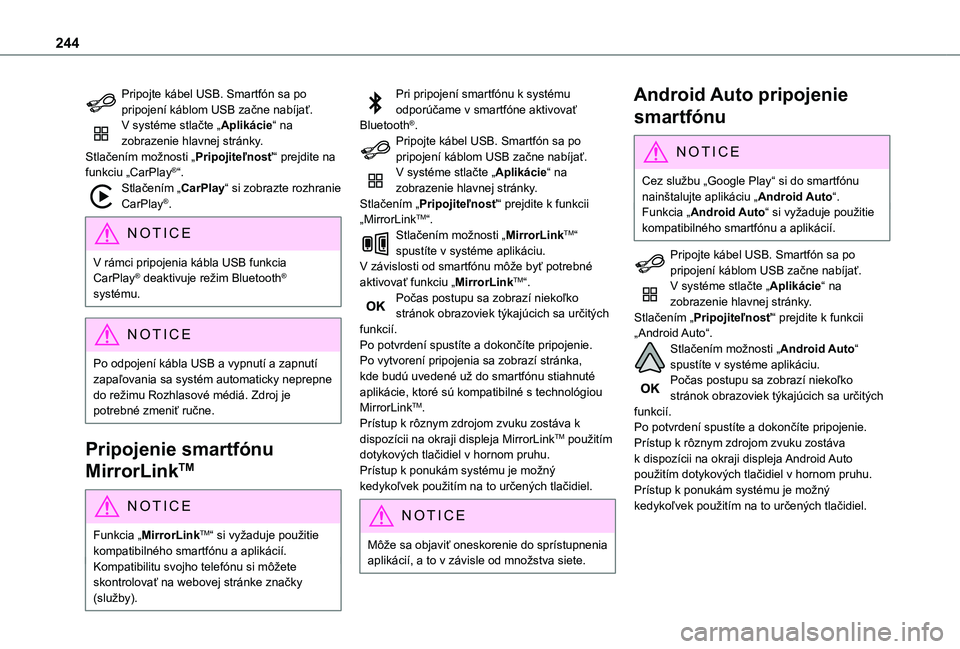
244
Pripojte kĂĄbel USB. SmartfĂłn sa po pripojenĂ kĂĄblom USB zaÄne nabĂjaĹĽ.V systĂŠme stlaÄte âAplikĂĄcieâ na zobrazenie hlavnej strĂĄnky.StlaÄenĂm moĹžnosti âPripojiteÄžnosĹĽâ prejdite na funkciu âCarPlayÂŽâ.StlaÄenĂm âCarPlayâ si zobrazte rozhranie CarPlayÂŽ.
NOTIC E
V rĂĄmci pripojenia kĂĄbla USB funkcia CarPlayÂŽ deaktivuje reĹžim BluetoothÂŽ systĂŠmu.
NOTIC E
Po odpojenĂ kĂĄbla USB a vypnutĂ a zapnutĂ zapaÄžovania sa systĂŠm automaticky neprepne do reĹžimu RozhlasovĂŠ mĂŠdiĂĄ. Zdroj je potrebnĂŠ zmeniĹĽ ruÄne.
Pripojenie smartfĂłnu
MirrorLinkTM
NOTIC E
Funkcia âMirrorLinkTMâ si vyĹžaduje pouĹžitie kompatibilnĂŠho smartfĂłnu a aplikĂĄciĂ.Kompatibilitu svojho telefĂłnu si mĂ´Ĺžete skontrolovaĹĽ na webovej strĂĄnke znaÄky (sluĹžby).
Pri pripojenĂ smartfĂłnu k systĂŠmu odporĂşÄame v smartfĂłne aktivovaĹĽ BluetoothÂŽ.Pripojte kĂĄbel USB. SmartfĂłn sa po pripojenĂ kĂĄblom USB zaÄne nabĂjaĹĽ.V systĂŠme stlaÄte âAplikĂĄcieâ na zobrazenie hlavnej strĂĄnky.StlaÄenĂm âPripojiteÄžnosĹĽâ prejdite k funkcii âMirrorLinkTMâ.StlaÄenĂm moĹžnosti âMirrorLinkTMâ spustĂte v systĂŠme aplikĂĄciu.V zĂĄvislosti od smartfĂłnu mĂ´Ĺže byĹĽ potrebnĂŠ aktivovaĹĽ funkciu âMirrorLinkTMâ.PoÄas postupu sa zobrazĂ niekoÄžko strĂĄnok obrazoviek tĂ˝kajĂşcich sa urÄitĂ˝ch funkciĂ.Po potvrdenĂ spustĂte a dokonÄĂte pripojenie.Po vytvorenĂ pripojenia sa zobrazĂ strĂĄnka, kde budĂş uvedenĂŠ uĹž do smartfĂłnu stiahnutĂŠ aplikĂĄcie, ktorĂŠ sĂş kompatibilnĂŠ s technolĂłgiou MirrorLinkTM.PrĂstup k rĂ´znym zdrojom zvuku zostĂĄva k dispozĂcii na okraji displeja MirrorLinkTM pouĹžitĂm
dotykovĂ˝ch tlaÄidiel v hornom pruhu.PrĂstup k ponukĂĄm systĂŠmu je moĹžnĂ˝ kedykoÄžvek pouĹžitĂm na to urÄenĂ˝ch tlaÄidiel.
NOTIC E
MĂ´Ĺže sa objaviĹĽ oneskorenie do sprĂstupnenia aplikĂĄciĂ, a to v zĂĄvisle od mnoĹžstva siete.
Android Auto pripojenie
smartfĂłnu
NOTIC E
Cez sluĹžbu âGoogle Playâ si do smartfĂłnu nainĹĄtalujte aplikĂĄciu âAndroid Autoâ.Funkcia âAndroid Autoâ si vyĹžaduje pouĹžitie kompatibilnĂŠho smartfĂłnu a aplikĂĄciĂ.
Pripojte kĂĄbel USB. SmartfĂłn sa po pripojenĂ kĂĄblom USB zaÄne nabĂjaĹĽ.V systĂŠme stlaÄte âAplikĂĄcieâ na zobrazenie hlavnej strĂĄnky.StlaÄenĂm âPripojiteÄžnosĹĽâ prejdite k funkcii âAndroid Autoâ.StlaÄenĂm moĹžnosti âAndroid Autoâ spustĂte v systĂŠme aplikĂĄciu.PoÄas postupu sa zobrazĂ niekoÄžko strĂĄnok obrazoviek tĂ˝kajĂşcich sa urÄitĂ˝ch funkciĂ.Po potvrdenĂ spustĂte a dokonÄĂte pripojenie.PrĂstup k rĂ´znym zdrojom zvuku zostĂĄva k dispozĂcii na okraji displeja Android Auto pouĹžitĂm dotykovĂ˝ch tlaÄidiel v hornom pruhu.PrĂstup k ponukĂĄm systĂŠmu je moĹžnĂ˝ kedykoÄžvek pouĹžitĂm na to urÄenĂ˝ch tlaÄidiel.
Page 245 of 272
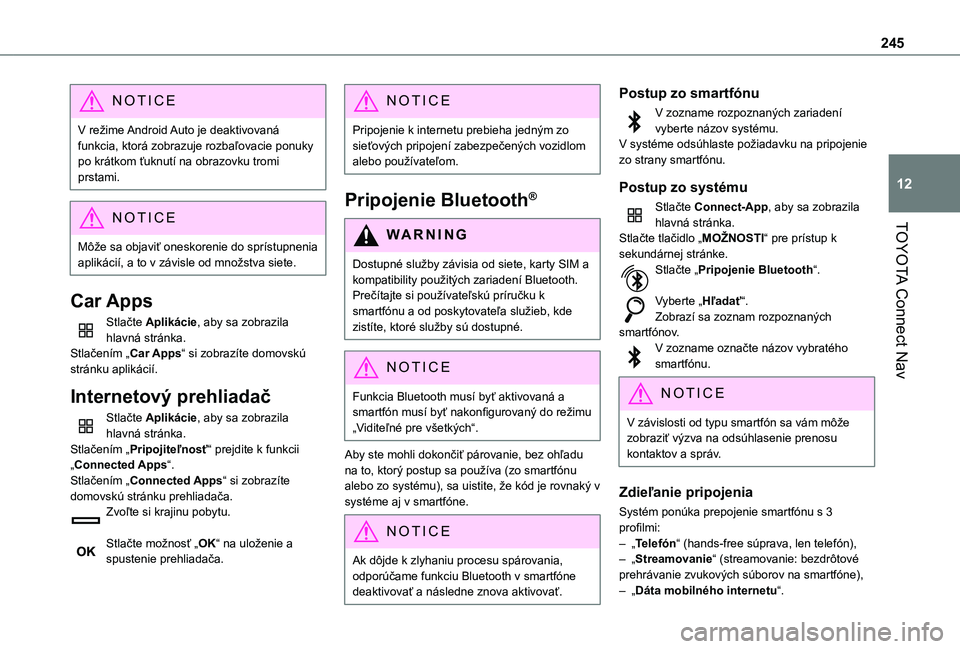
245
TOYOTA Connect Nav
12
NOTIC E
V reĹžime Android Auto je deaktivovanĂĄ funkcia, ktorĂĄ zobrazuje rozbaÄžovacie ponuky po krĂĄtkom ĹĽuknutĂ na obrazovku tromi prstami.
NOTIC E
MĂ´Ĺže sa objaviĹĽ oneskorenie do sprĂstupnenia aplikĂĄciĂ, a to v zĂĄvisle od mnoĹžstva siete.
Car Apps
StlaÄte AplikĂĄcie, aby sa zobrazila hlavnĂĄ strĂĄnka.StlaÄenĂm âCar Appsâ si zobrazĂte domovskĂş strĂĄnku aplikĂĄciĂ.
InternetovĂ˝ prehliadaÄ
StlaÄte AplikĂĄcie, aby sa zobrazila hlavnĂĄ strĂĄnka.StlaÄenĂm âPripojiteÄžnosĹĽâ prejdite k funkcii âConnected Appsâ.StlaÄenĂm âConnected Appsâ si zobrazĂte domovskĂş strĂĄnku prehliadaÄa.ZvoÄžte si krajinu pobytu.
StlaÄte moĹžnosĹĽ âOKâ na uloĹženie a spustenie prehliadaÄa.
NOTIC E
Pripojenie k internetu prebieha jednĂ˝m zo sieĹĽovĂ˝ch pripojenĂ zabezpeÄenĂ˝ch vozidlom alebo pouĹžĂvateÄžom.
Pripojenie BluetoothÂŽ
WARNI NG
DostupnĂŠ sluĹžby zĂĄvisia od siete, karty SIM a kompatibility pouĹžitĂ˝ch zariadenĂ Bluetooth. PreÄĂtajte si pouĹžĂvateÄžskĂş prĂruÄku k smartfĂłnu a od poskytovateÄža sluĹžieb, kde zistĂte, ktorĂŠ sluĹžby sĂş dostupnĂŠ.
NOTIC E
Funkcia Bluetooth musĂ byĹĽ aktivovanĂĄ a smartfĂłn musĂ byĹĽ nakonfigurovanĂ˝ do reĹžimu âViditeÄžnĂŠ pre vĹĄetkĂ˝châ.
Aby ste mohli dokonÄiĹĽ pĂĄrovanie, bez ohÄžadu na to, ktorĂ˝ postup sa pouĹžĂva (zo smartfĂłnu alebo zo systĂŠmu), sa uistite, Ĺže kĂłd je rovnakĂ˝ v systĂŠme aj v smartfĂłne.
NOTIC E
Ak dĂ´jde k zlyhaniu procesu spĂĄrovania, odporĂşÄame funkciu Bluetooth v smartfĂłne deaktivovaĹĽ a nĂĄsledne znova aktivovaĹĽ.
Postup zo smartfĂłnu
V zozname rozpoznaných zariadenà vyberte nåzov systÊmu.V systÊme odsúhlaste poŞiadavku na pripojenie zo strany smartfónu.
Postup zo systĂŠmu
StlaÄte Connect-App, aby sa zobrazila hlavnĂĄ strĂĄnka.StlaÄte tlaÄidlo âMOĹ˝NOSTIâ pre prĂstup k sekundĂĄrnej strĂĄnke.StlaÄte âPripojenie Bluetoothâ.
Vyberte âHÄžadaĹĽâ.ZobrazĂ sa zoznam rozpoznanĂ˝ch smartfĂłnov.V zozname oznaÄte nĂĄzov vybratĂŠho smartfĂłnu.
NOTIC E
V zåvislosti od typu smartfón sa våm môŞe zobraziż výzva na odsúhlasenie prenosu kontaktov a språv.
ZdieÄžanie pripojenia
SystĂŠm ponĂşka prepojenie smartfĂłnu s 3 profilmi:â âTelefĂłnâ (hands-free sĂşprava, len telefĂłn),â âStreamovanieâ (streamovanie: bezdrĂ´tovĂŠ prehrĂĄvanie zvukovĂ˝ch sĂşborov na smartfĂłne),â âDĂĄta mobilnĂŠho internetuâ.
Page 261 of 272
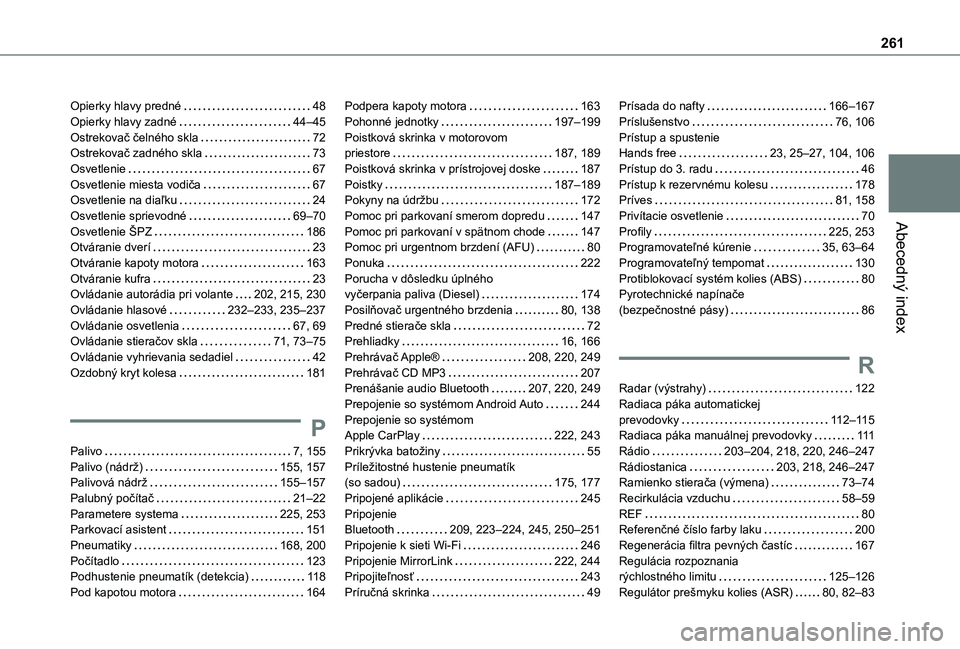
261
AbecednĂ˝ index
Opierky hlavy prednĂŠ 48Opierky hlavy zadnĂŠ 44â45OstrekovaÄ ÄelnĂŠho skla 72OstrekovaÄ zadnĂŠho skla 73Osvetlenie 67Osvetlenie miesta vodiÄa 67Osvetlenie na diaÄžku 24Osvetlenie sprievodnĂŠ 69â70Osvetlenie Ĺ PZ 186OtvĂĄranie dverĂ 23OtvĂĄranie kapoty motora 163OtvĂĄranie kufra 23OvlĂĄdanie autorĂĄdia pri volante 202, 215, 230OvlĂĄdanie hlasovĂŠ 232â233, 235â237OvlĂĄdanie osvetlenia 67, 69OvlĂĄdanie stieraÄov skla 71, 73â75OvlĂĄdanie vyhrievania sedadiel 42OzdobnĂ˝ kryt kolesa 181
P
Palivo 7, 155Palivo (nĂĄdrĹž) 155, 157PalivovĂĄ nĂĄdrĹž 155â157PalubnĂ˝ poÄĂtaÄ 21â22Parametere systema 225, 253ParkovacĂ asistent 151Pneumatiky 168, 200PoÄĂtadlo 123Podhustenie pneumatĂk (detekcia) 11 8Pod kapotou motora 164
Podpera kapoty motora 163PohonnĂŠ jednotky 197â199PoistkovĂĄ skrinka v motorovom priestore 187, 189PoistkovĂĄ skrinka v prĂstrojovej doske 187Poistky 187â189Pokyny na ĂşdrĹžbu 172Pomoc pri parkovanĂ smerom dopredu 147Pomoc pri parkovanĂ v spätnom chode 147Pomoc pri urgentnom brzdenĂ (AFU) 80Ponuka 222Porucha v dĂ´sledku ĂşplnĂŠho vyÄerpania paliva (Diesel) 174PosilĹovaÄ urgentnĂŠho brzdenia 80, 138PrednĂŠ stieraÄe skla 72Prehliadky 16, 166PrehrĂĄvaÄ AppleÂŽ 208, 220, 249PrehrĂĄvaÄ CD MP3 207PrenĂĄĹĄanie audio Bluetooth 207, 220, 249Prepojenie so systĂŠmom Android Auto 244Prepojenie so systĂŠmom Apple CarPlay 222, 243
PrikrĂ˝vka batoĹžiny 55PrĂleĹžitostnĂŠ hustenie pneumatĂk (so sadou) 175, 177PripojenĂŠ aplikĂĄcie 245Pripojenie Bluetooth 209, 223â224, 245, 250â251Pripojenie k sieti Wi-Fi 246Pripojenie MirrorLink 222, 244PripojiteÄžnosĹĽ 243PrĂruÄnĂĄ skrinka 49
PrĂsada do nafty 166â167PrĂsluĹĄenstvo 76, 106PrĂstup a spustenie Hands free 23, 25â27, 104, 106PrĂstup do 3. radu 46PrĂstup k rezervnĂŠmu kolesu 178PrĂves 81, 158PrivĂtacie osvetlenie 70Profily 225, 253ProgramovateÄžnĂŠ kĂşrenie 35, 63â64ProgramovateÄžnĂ˝ tempomat 130ProtiblokovacĂ systĂŠm kolies (ABS) 80PyrotechnickĂŠ napĂnaÄe (bezpeÄnostnĂŠ pĂĄsy) 86
R
Radar (vĂ˝strahy) 122Radiaca pĂĄka automatickej prevodovky 11 2â11 5Radiaca pĂĄka manuĂĄlnej prevodovky 111
RĂĄdio 203â204, 218, 220, 246â247RĂĄdiostanica 203, 218, 246â247Ramienko stieraÄa (vĂ˝mena) 73â74RecirkulĂĄcia vzduchu 58â59REF 80ReferenÄnĂŠ ÄĂslo farby laku 200RegenerĂĄcia filtra pevnĂ˝ch ÄastĂc 167RegulĂĄcia rozpoznania rĂ˝chlostnĂŠho limitu 125â126RegulĂĄtor preĹĄmyku kolies (ASR) 80, 82â83